Cu si despre Microsoft Windows 11
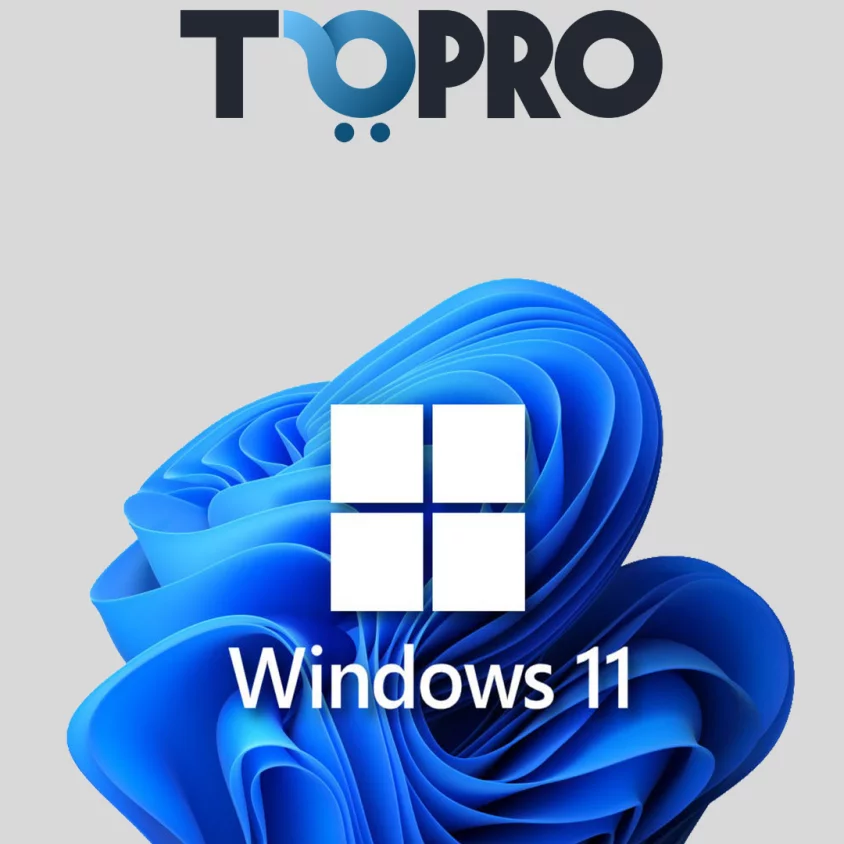
Windows 11 este cea mai recentă versiune a sistemului de operare Windows de la Microsoft, lansat în octombrie 2021. Acesta prezintă un design modernizat, cu un meniu Start centrat și interfață cu aspect proaspăt. Include îmbunătățiri de performanță, integrare mai bună a Microsoft Teams, și aduce noi funcționalități precum widget-uri pe desktop și suport pentru aplicații Android. În domeniul gamingului, oferă tehnologii avansate cum ar fi Auto HDR și DirectStorage. Windows 11 pune un accent mare pe securitate, necesitând hardware mai nou pentru instalare. Este un pas important în evoluția Windows, axat pe o experiență de utilizare îmbunătățită, securitate și performanță.
Pentru instalare Sistem de operare Microsoft Windosw 11 recomandam urmatoarele:
Verifică cerințele de sistem: Asigură-te că computerul tău îndeplinește cerințele minime de sistem pentru Windows 11. Acestea includ, printre altele, un procesor compatibil, 4 GB RAM, 64 GB spațiu de stocare, și suport TPM 2.0.
Backup pentru date: Este recomandat să faci un backup al datelor importante înainte de a începe procesul de instalare, pentru a preveni pierderea accidentală a informațiilor.
Descarcă imaginea ISO a Windows 11 sau folosește Media Creation Tool: Poți descărca imaginea ISO a Windows 11 de pe site-ul oficial Microsoft sau poți folosi Media Creation Tool pentru a crea un mediu de instalare pe un USB drive.
Creează un mediu de instalare bootabil: Dacă folosești o imagine ISO, va trebui să creezi un USB bootabil folosind unelte ca Rufus sau direct prin Media Creation Tool.
Modifică setările BIOS/UEFI: Repornește computerul și intră în setările BIOS/UEFI pentru a seta dispozitivul USB ca primă opțiune de boot.
Instalarea Windows 11:
Conectează USB-ul și repornește computerul.
Urmează instrucțiunile de pe ecran pentru a începe instalarea.
Alege limba, timpul și metoda de tastatură.
Introdu cheia de produs, dacă este necesar.
Selectează versiunea de Windows 11 pe care dorești să o instalezi.
Acceptă termenii și condițiile.
Alege „Custom: Install Windows only” pentru o instalare curată.
Selectează partitia pe care vrei să instalezi Windows 11. Poți formata partitia veche sau crea una nouă dacă este necesar.
Urmează pașii de configurare: După finalizarea instalării, vei trece prin câțiva pași de configurare, inclusiv setarea unui cont de utilizator și preferințele de confidențialitate.
Instalează drivere și actualizări: După finalizarea instalării, este important să verifici și să instalezi orice drivere necesare pentru hardware-ul tău și să actualizezi sistemul de operare la ultima versiune.
Cum instalezi Windows 11 cu cont local, fără cont online Microsoft.
Windows 11 nu are opțiune de cont local, totusi, acest lucru se poate face urmand pasi de mai jos:
Pregătirea instalării:
Verifică dacă sistemul tău îndeplinește cerințele pentru Windows 11.
Fă un backup al datelor importante.
Creează un mediu de instalare bootabil pentru Windows 11 folosind un USB drive și Media Creation Tool sau o imagine ISO descărcată de pe site-ul Microsoft.
Începe procesul de instalare:
Conectează USB-ul bootabil la PC.
Repornește computerul și intră în BIOS/UEFI pentru a seta USB-ul ca primă opțiune de boot.
Urmează instrucțiunile de pe ecran pentru a începe procesul de instalare a Windows 11.
Deconectează-te de la Internet:
Înainte de a selecta setările regionale și de limbă, asigură-te că ești deconectat de la Internet. Poți face acest lucru fie prin deconectarea cablului Ethernet, fie prin dezactivarea Wi-Fi-ului în BIOS sau din setările hardware, dacă este posibil.
Daca nu ai inceput prin dezactivarea Wi-fi-ului din bios, mai ai posibilitatea sa-l dezactivezi in momentul in care iti este solicitat sa te conectezi la internet. In acest moment va trebui sa urmezi pasi: SHIFT + F10 SAU SHIFT + FN + F10 (acesta comanda va deschide fereastra de Command Prompt), aici trebuie sa scrieti comanda: oobe\bypassnro urmata de tastat enter. La apasarea tastei enter, sistemul va reporni, si ulterior va afisa si optiunea de a continua fara acces la Internet (utilizati butonul Limited Experience)


Lipsa conexiunii la Internet va împiedica instalatorul Windows să te forțeze să folosești un cont Microsoft.
Continuă instalarea:
Selectează setările de limbă și alte preferințe.
Când ești solicitat să te conectezi cu un cont Microsoft, sistemul va oferi acum opțiunea de a crea un cont local, deoarece nu ești conectat la Internet.
Creează un cont local:
Alege opțiunea pentru crearea unui cont local.
Introdu numele contului local și o parolă, dacă dorești.
Finalizează configurarea:
Urmează instrucțiunile rămase pentru a finaliza configurarea Windows 11, setând preferințele de confidențialitate și alte setări.
Reconectează-te la Internet:
După finalizarea instalării și configurării, poți reconecta computerul la Internet.
Recomandam utilizarea conturilor create pentru Microsoft pentru ca:
vine cu mai multe beneficii, dintre care voi enumera câteva importante:
Sincronizare și Accesibilitate: Un cont Microsoft permite sincronizarea setărilor, preferințelor și a fișierelor personale între diferite dispozitive. De exemplu, poți avea aceleași fundaluri, setări de limbă, preferințe de browser și chiar parole salvate pe toate dispozitivele pe care le folosești.
Securitate Îmbunătățită: Conturile Microsoft oferă funcții de securitate suplimentare, cum ar fi autentificarea în doi pași, care oferă un nivel suplimentar de protecție împotriva accesului neautorizat.
Acces la Servicii Cloud: Cu un cont Microsoft, ai acces ușor la servicii precum OneDrive pentru stocare în cloud, Office 365, Skype și alte servicii Microsoft.
Gestionarea Dispozitivului și Funcții de Familie: Permite gestionarea mai eficientă a dispozitivelor și a setărilor de familie, cum ar fi controlul parental, monitorizarea activităților online și gestionarea cheltuielilor în Magazinul Microsoft.
Recuperare Ușoară a Parolei: Dacă uiți parola de acces la PC, un cont Microsoft îți oferă metode mai facile de recuperare a accesului.
Actualizări și Licențiere: Un cont Microsoft facilitează gestionarea licențelor digitale pentru Windows și alte produse Microsoft, precum și accesul la ultimele actualizări.
Funcționalități Adiționale: Acces la funcții suplimentare în cadrul sistemului de operare, cum ar fi setările personalizate pentru asistența vocală Cortana.
Totuși, este important de menționat că utilizarea unui cont Microsoft este o preferință personală și depinde de nevoile individuale de confidențialitate și de confortul fiecărui utilizator în a-și sincroniza informațiile cu serviciile cloud. Windows 11 poate fi folosit eficient și cu un cont local, oferindu-ți un control mai mare asupra datelor tale personale și evitând sincronizarea cu cloud-ul.
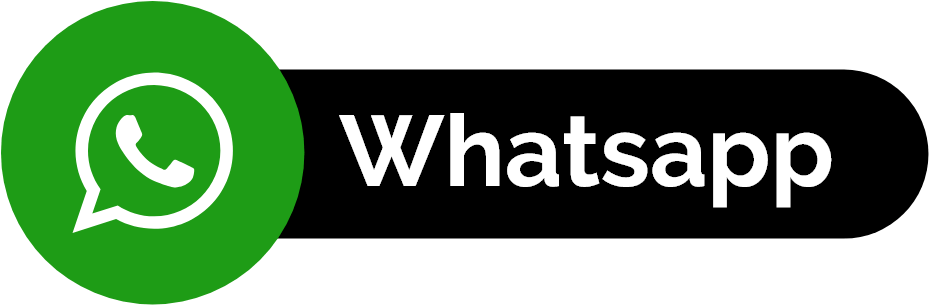

 Organizare & Arhivare
Organizare & Arhivare Accesorii pentru birou
Accesorii pentru birou Capsatoare
Capsatoare Etuiuri si Penare
Etuiuri si Penare






